
Macを使っていて自動アップデートがかかりますよね、それで「今回もアップデートがたくさんあるなぁ」と、詳細を確認せずにえいっ!とアップデートしちゃいました。
その後のことです。印刷しようとしてもエラーになって印刷できない。
プリンター側のネットワーク設定を確認しても何も問題ない。イーサケーブルでも無線でもちゃんとIP取れててネットワークに問題なし。この状況で、Mac側からスキャナーを動かしてデータの取り込みもできる。Mac側ではちゃんとネットにつながってるからプリンタの設定かと思い、プリンター設定を開いてみる。ドライバーのバージョンが8.60になってる。スキャナーはMacから操作して使えているので、プリンタだけの問題だろうと思いエプソンのサイトを確認してみました。
7/21の日付で8.60ドライバーの更新が来てる!それ以前の更新は6/21でこれに更新しても印刷には問題なかったはずだ、と思いバージョンを下げてみることにしました。
しかも、8.60はOS X Lionに対応させたんだとか。。。まぁOS X10.6にも対応しているとは書いてありますが。。。
ちなみに使用中のMacはMac OS X 10.6.8、プリンターはEpson EP-802Aです。
印刷できなくなったときのドライバのバージョンは8.60、これをバージョンアップ以前の(プリンターに付属のCDに入っているドライバーの)バージョン6.60にしました。
以下、バージョンを下げる手順のメモ。
1.「システム環境設定」の「プリントとファックス」を開き、設定されているプリンタを選択して「-」ボタンで削除する。
※この画面の「オプションとサプライ」を開くと、プリンタドライバーのバージョンが確認できる。
2.プリンターに付属のCDをセットし、プリンタードライバーのインストールを実行、次に開くインストーラーから「アンインストール」を選択して現在のドライバーをアンインストールする。
3.アンインストール終了後に再度このインストーラーからプリンタードライバーのインストールを実行する。
4.「システム環境設定」の「プリントとファック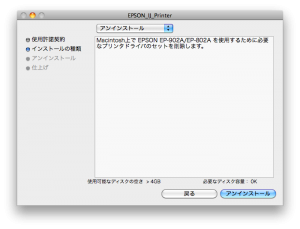 ス」を開き、「+」をクリックしてプリンターを追加する。
ス」を開き、「+」をクリックしてプリンターを追加する。
5.追加したプリンターの「オプションとサプライ」からバージョンを確認する。
と、ここまでやって試しに印刷してみたらやっと成功しました。
ちなみに、プリンターのユーティリティを開いてみると、こちらもバージョンが下がっており「EPSON Printer Utility3」になってました。この作業前(印刷できなかったとき)は確かUtility4でした。
バージョンは6.60だけど家庭用のプリンターだし、またバージョンを上げて印刷できなくなったらイヤなので、当分はこのまま6.60にしておこうかなぁ。。。
余談ですが、画面キャプチャ(スクリーンショット)をどうやって撮るんだろう?とぐぐったところ、「コマンド」キー+「Shift」キー+「4」キー+「space」キーでカメラアイコンが表示され、このカメラで選択したウィンドウを「パシャ」と撮影してくれました。かわいいw
<こちらの記事もどうぞ!>
- WordPress これだけは忘れないように覚書 posted on 2013/12/19
- MT サーバーの引っ越し作業メモ posted on 2009/07/19
- プラグイン 設定メモ posted on 2009/07/03
- WordPressプラグイン テーマを変えたので追加など posted on 2012/03/21
- MTから引越しをしようかなと考えて posted on 2011/04/13
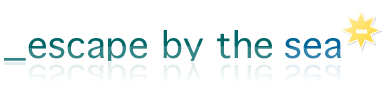
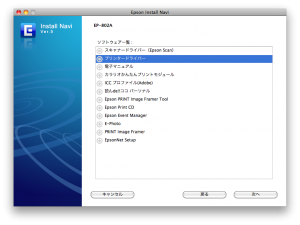
2 thoughts on “自動アップデートしてから印刷できなくなったorz”